教你用Word2010实现DOC与TXT格式进行批量转换
首先新建两个文件夹,可以分别命名为A、B;然后将要转换的Word文档全部保存到文件夹A中。做好这项工作之后就可以启动Word,依次打开“文件→新建→其他文档→转换向导”命令,打开“转换向导”窗口。
在在欢迎界面上单击“下一步”,然后选中“从Word文档格式转换为其他文件格式”,并在下拉菜单中选择要转换后的格式为“纯文本(Text)”;单击“下一步”,在“源文件夹”后单击“浏览”按钮将保存有Word文档的文件夹A,再单击“目录文件夹”后的“浏览”按钮选择生成的TXT保存位置,即本例中的文件夹B。
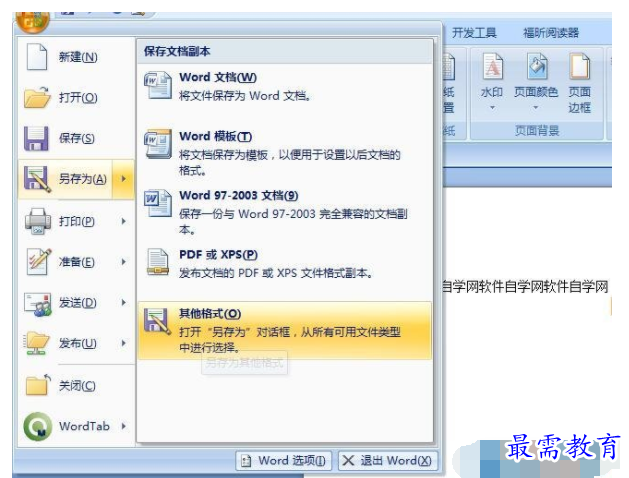
单击“下一步”,此时我们可以在“可用文件”栏中看到所有待转换的Word文档,单击“全选”按钮将其全部选中,单击“完成”按钮,稍候片刻我们即可进入文件夹B查看转换后生成的TXT文件了。
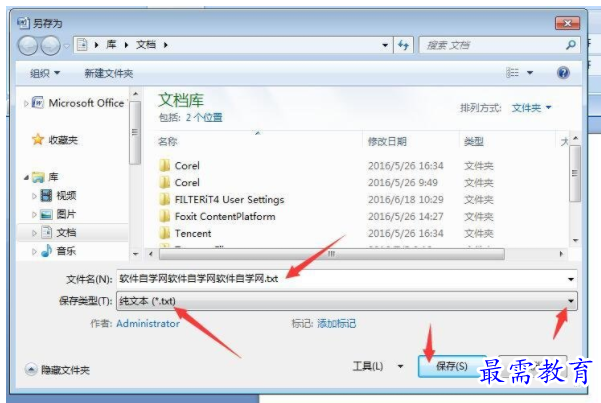
继续查找其他问题的答案?
-
Word 2019如何转换为PowerPoint?(视频讲解)
2021-01-258次播放
-
PowerPoint 2019如何为切换效果添加声音?(视频讲解)
2021-01-232次播放
-
PowerPoint 2019如何设置切换效果的属性?(视频讲解)
2021-01-232次播放
-
PowerPoint 2019如何为幻灯片添加切换效果?(视频讲解)
2021-01-230次播放
-
2021-01-199次播放
-
2021-01-193次播放
-
2021-01-192次播放
-
2021-01-191次播放
-
2021-01-1912次播放
-
2021-01-196次播放
 办公软件操作精英——周黎明
办公软件操作精英——周黎明
 湘公网安备:43011102000856号
湘公网安备:43011102000856号 

点击加载更多评论>>